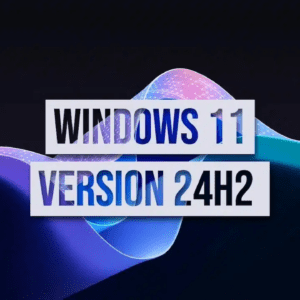Le panneau de configuration NVIDIA est un outil essentiel pour gérer les paramètres de votre carte graphique, mais il peut arriver qu’il disparaisse, ce qui peut être frustrant. Heureusement, ce problème est généralement facile à résoudre. Dans ce guide, nous vous expliquerons les causes possibles de cette disparition et comment rétablir l’accès au panneau de configuration.
Sommaire
Pourquoi le panneau de configuration NVIDIA disparaît-il ?
Il existe plusieurs raisons pour lesquelles le panneau de configuration NVIDIA peut ne pas apparaître. La cause la plus courante est liée à la mise à jour des pilotes de la carte graphique. Lors de l’installation ou de la mise à jour des pilotes, certains fichiers ou paramètres peuvent être altérés, ce qui empêche le panneau de configuration de s’afficher correctement. Cela peut être dû à une sous-clé de registre manquante, à un mauvais emplacement de certaines valeurs, ou à des erreurs arbitraires qui perturbent le bon fonctionnement de l’application.
Comment corriger le problème étape par étape
1. Redémarrez les services NVIDIA
Si l’icône NVIDIA est également absente de la barre d’état système, il peut être utile de redémarrer les services associés. Voici comment procéder :
- Appuyez sur Windows + R pour ouvrir la fenêtre Exécuter, puis tapez services.msc et appuyez sur Entrée.
- Dans la fenêtre des services, recherchez les éléments dont le nom commence par « NVIDIA ».
- Faites un clic droit sur chaque service et sélectionnez Redémarrer dans le menu contextuel.
Si un service n’est pas en fonctionnement, faites un clic droit dessus et sélectionnez Démarrer.
Si vous rencontrez l’erreur 14109, faites un clic droit sur le bouton Démarrer, puis sélectionnez Gestionnaire de périphériques. Trouvez le nom de votre carte graphique dans la section Cartes graphiques, faites un clic droit dessus et choisissez Désinstaller le périphérique. Cela supprimera les pilotes défectueux sans affecter votre carte graphique. Après avoir redémarré votre PC, réinstallez les pilotes NVIDIA.
2. Lancer manuellement le panneau de configuration NVIDIA
Cette méthode permet d’accéder temporairement au panneau de configuration, mais elle ne résout pas le problème sous-jacent. Pour le faire, procédez ainsi :
- Accédez à C:\Program Files\NVIDIA Corporation (le dossier NVIDIA peut aussi se trouver dans Program Files (x86)).
- Localisez le fichier nvcplui.exe.
- Faites un clic droit sur ce fichier et choisissez Exécuter en tant qu’administrateur pour ouvrir le panneau de configuration NVIDIA.
3. Réinitialiser les paramètres du panneau de configuration NVIDIA
Parfois, le panneau de configuration peut avoir été simplement masqué. Pour vérifier et résoudre ce problème, suivez ces étapes :
- Appuyez sur Windows + R, puis tapez control et appuyez sur Entrée pour ouvrir le Panneau de configuration.
- Dans le coin supérieur droit, sous Affichage par, choisissez Grandes icônes (ou Petites icônes si vous préférez).
- Trouvez et double-cliquez sur Panneau de configuration NVIDIA.
- Dans le menu supérieur, sélectionnez l’option Bureau, puis cochez Ajouter un menu contextuel sur le bureau et Afficher l’icône dans la barre de notification.
Cela devrait permettre à l’icône NVIDIA de réapparaître lorsque vous faites un clic droit sur le bureau ou dans la barre d’état.
4. Utiliser la solution officielle de NVIDIA
Si le problème persiste, NVIDIA propose une solution officielle pour rétablir le panneau de configuration. Voici les étapes :
- Accédez à C:\Program Files\NVIDIA Corporation\NvContainer et copiez le fichier nvcontainer.exe.
- Allez dans C:\Users[Votre Nom d’utilisateur]\AppData\Roaming\Microsoft\Windows\Start Menu\Programs\Startup et collez le fichier copié.
- Faites un clic droit sur nvcontainer.exe, puis sélectionnez Propriétés.
- Allez dans l’onglet Compatibilité et cochez l’option Exécuter ce programme en tant qu’administrateur.
- Appliquez les modifications et redémarrez votre PC. Cela garantira que l’application démarre automatiquement au démarrage de Windows.
5. Réinstaller les pilotes NVIDIA
Si le problème vient des pilotes, une réinstallation complète devrait régler la situation. Pour cela, suivez ces étapes via GeForce Experience :
- Ouvrez GeForce Experience (l’icône se trouve généralement dans la barre d’état système).
- Cliquez sur l’onglet Pilotes.
- Cliquez sur les trois points à droite et sélectionnez Réinstaller les pilotes.
Vous pouvez aussi utiliser le Gestionnaire de périphériques Windows pour désinstaller les pilotes manuellement :
- Dans Gestionnaire de périphériques, sous Adaptateurs d’affichage, faites un clic droit sur votre carte graphique et sélectionnez Désinstaller l’appareil.
- Redémarrez votre PC.
- Allez sur le site web de NVIDIA, téléchargez les derniers pilotes correspondant à votre carte graphique et système d’exploitation, puis suivez les instructions d’installation.
Une réinstallation manuelle des pilotes est généralement la solution la plus simple et la plus efficace pour restaurer le panneau de configuration NVIDIA.